电脑上下左右键锁住了怎么解锁?键盘上下左右键锁住按什么键恢复
我们在电脑上玩游戏的时候,经常会用到键盘中上下左右键来实现方向的操作,而且市面上的键盘中也都有上下左右按键功能,当然有时我们也会遇到键盘上下左右键被锁住无法使用的情况,对此电脑上下左右键锁住了怎么解锁?在文本中小编就给大家分享键盘上下左右键锁住按什么键恢复所有内容。
具体方法如下:
1、首先在一般情况下按键盘上下左右键被锁定了,可以通过按键盘上面的ScrollLOCK键,这个键位于上方下图所示位置,在常规键盘上才有。

2、还有一种方法就是 先按键盘上的win键,就是有一个微软的标志的按键,然后连按两下键盘上的U键。

3、如果问题没有解决,用数字键盘区的数字来代替方向键,先按numlock键关闭数字输入功能,然后我们通过按数字2 4 6 8来实现上下左右方向键的作用。
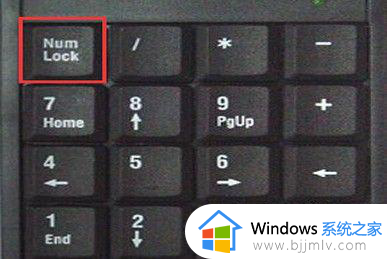
4、也可能是我们锁住数字区的时候将方向键也一并锁住了,这个时候再次在键盘上按一次“Numlock”键,就会恢复正常了。
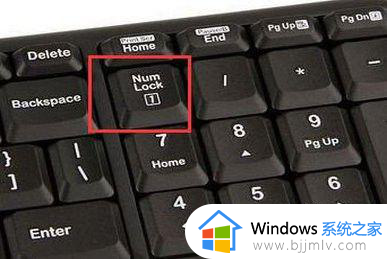
5、需要注意的是“Fn”键,这个键又被称为“第二功能键”,主要是在笔记本上 使用,如果按“Numlock”键不好使,可以按Fn键不松再按“Numlock”键。

6、还有一种情况就是我们将键盘上W A S D的键和方向键给互换了,常见于游戏 的使用中不小心切换了。

7、这个时候我们按住键盘上的FN不松, 然后按一遍键盘上的W A S D就切换回来了。

这篇文章就是有关键盘上下左右键锁住按什么键恢复所有内容了,有遇到过相同问题的用户就可以根据小编的步骤进行操作了,希望能够对大家有所帮助。
电脑上下左右键锁住了怎么解锁?键盘上下左右键锁住按什么键恢复相关教程
- 键盘上下键锁定了怎么解锁 电脑键盘上下键锁住了如何解锁
- 怎么恢复键盘上下左右 电脑键盘的上下左右键用不了如何恢复
- surface键盘锁住了怎么解锁 微软电脑surface键盘锁住了如何解决
- 键盘wasd和上下左右互换了怎么办 wasd键盘和上下左右互换了解决方法
- 键盘锁了怎么解开 电脑键盘锁住了怎么解锁
- 键盘ctrl锁住了如何取消 键盘ctrl锁住了怎么解锁
- wasd和上下左右互换了怎么调整回来 键盘方向键上下左右跟wasd互换如何解决
- 电脑键盘锁了怎么解开 键盘锁住了打不了字如何解锁
- 笔记本电脑键盘锁了怎么办 笔记本电脑键盘锁住解决方法
- capslock键盘锁住了怎么解锁 capslock键被锁怎样解除
- 惠普新电脑只有c盘没有d盘怎么办 惠普电脑只有一个C盘,如何分D盘
- 惠普电脑无法启动windows怎么办?惠普电脑无法启动系统如何 处理
- host在哪个文件夹里面 电脑hosts文件夹位置介绍
- word目录怎么生成 word目录自动生成步骤
- 惠普键盘win键怎么解锁 惠普键盘win键锁了按什么解锁
- 火绒驱动版本不匹配重启没用怎么办 火绒驱动版本不匹配重启依旧不匹配如何处理
电脑教程推荐
win10系统推荐